朝起きた時は今迄で最悪の痛みが...
着替えと布団上げはソロソロ行ったが、フェイタス5.0の残りが寂しくなったので、新谷医院行きを決心した。
- (レントゲンを見ながら)骨には異常が見つかりません。
- 痛み止めとシップを出しておきましょう。
- 痛くない範囲で動いた方がいいですョ。
で、終わり。費用は上記のフェイタス以下で、経済的には予定どおりで...
帰宅後、シップを貼り、痛み止めの薬を飲んで、一日、くの字体操をしながら、テレビとストーブの番をしていたら‥‥ だいぶ楽になった。
パソコンの前で長く座っていて腰にきたらいけないので、くの字体操をしながらネットサーフィンをしていて、フリーソフトの PDF-XChange Viewer で pdfファイルを画像に変換する方法を知った。
- 【完全版】PDFからJPEGに変換する無料サイト&フリーソフト(社会のレールから外れた男 2017.05.09)
PDF-XChange Viewer
無料のPDFビューワー。
JPEGだけでなく、BMP、PNG、TIFF、GIF、JNGなどの画像ファイルに変換することが出来る。- 画面左上にある『ファイル』をクリックしよう。
- ファイルをクリックしたら『エクスポート』→『イメージへエクスポート』と選択していこう。
- イメージへエクスポートの画面を開いたら、イメージの種類から『JPEG』を選択。選択したら『エクスポート』をクリックして欲しい。
- PDF-XChange Viewerはインストール済なので、早速使い、png形式に変換した。
≪使い方≫
- ある画像をWordに貼り付け、Wordの機能で加工したとする。
- その後、スクリーンショットし、ブログの写真にする時、画面一杯に表示できない時はズームで縮小することになる。
- そのような時、Wordの印刷機能で、pdfに変換すれば、縮小することなく画像ファイル作ることができる。
同じ方法で、Excelの大きなグラフを、縮小することなく画像ファイル化できそう‥‥
サンプルpdfとして、
- サンプルpdfを右クリック ⇒ 送る ⇒ PDF-Viewer
- 画像にしたいページを調べる。
- サンプルpdfは全5ページであるが、画像にしたいのは 1〜3ページであった。
- ファイル ⇒ エクスポート ⇒ イメージへエクスポート
- 【イメージへエクスポート】ダイアログボックスで、

- ページ範囲:今回は1〜3ページなので、8ページ指定 1-3 とした。
- イメージの種類:PNG(または JPEG)
- 保存先のフォルダ:[参照...]から fotolife を指定した。
- ファイル名:“2018-0131_田布施町の天気” とし、[マクロ]から「自動採番」を選択した。
- ファイル名の右に
が付いた。 - ページ範囲が1ページの時は要らない。
- ファイル名の右に
- エクスポートの方法 ‥‥ メニューは一つしかなかった。
- 解像度:96dpi
- ブログ用であれば 96dpiが扱いやすい。300dpiは、印刷する場合。
因みに両者を比較(カッコ内が300dpi)すると、
◆画像の大きさ:793×1122px.(2478×3506px.)
◆サイズ:118KB(656KB)
- ブログ用であれば 96dpiが扱いやすい。300dpiは、印刷する場合。
- [エクスポート]!!!
終了したので fotolife を見たら、2018-0131_田布施町の天気01.jpg,2018-0131_田布施町の天気02.jpg,2018-0131_田布施町の天気03.jpg が出来ていた。
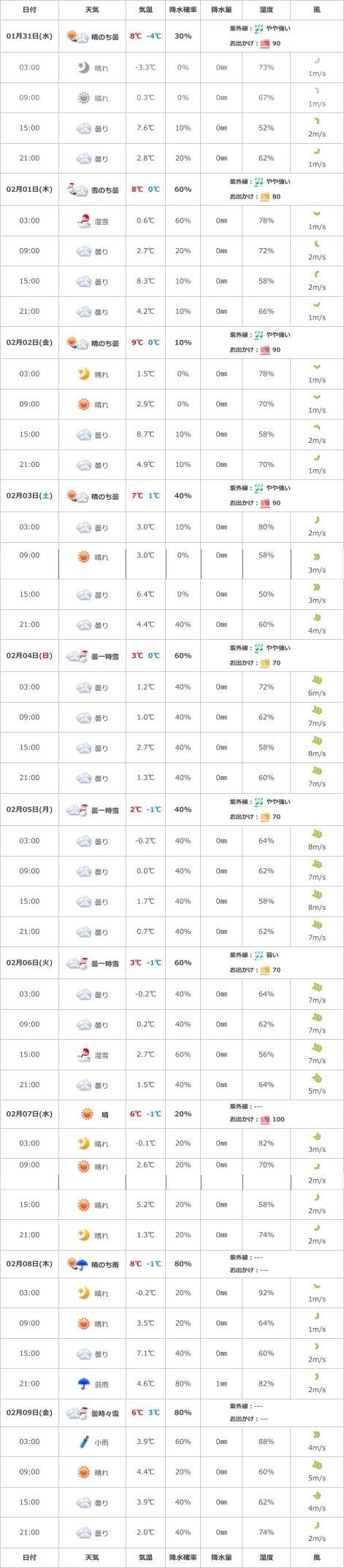
その後は、ペイントで天気のみを合成したら、471×2149,244KB の大きさのファイルになった。
- ページのつなぎ目が1ドットずれていた。
- 右図の解像度で我慢できなければ、解像度 96dpiを 300dpiにすればよい。


